ホーム/ 【MT4】システム操作 /【MT4】十字カーソルの使い方を教えてください。
Q.【MT4】十字カーソルの使い方を教えてください。
-
A
MT4では、十字線(十字カーソル、Crosshair)を利用して過去の上昇相場の上昇期間と上昇幅を調べたり、将来利益を確定する目標ポイントまでの価格変動幅の目安を調べることができます。チャートのデータを正確に見たいときは、十字線が便利です。
十字線(Crosshair)とは
カーソルを十字線(十字カーソル、Crosshair)にすると、チャートやサブウィンドウ(インディケータを表示する別画面)でマウスオーバーした位置の価格や時間をハイライト表示することができます。
また、十字線を指定したポイントでクリックしたままドラッグすると、指定した期間のローソク足数と、価格の変動幅(ポイント)を表示することができます。
過去の上昇相場の上昇期間と上昇幅を調べたり、将来利益を確定する目標ポイントまでの価格変動幅の目安を調べるときなどに活用できます。標準カーソルと十字線
十字線はチャートのデータを正確に見たいときに便利ですが、チャートのライン等のオブジェクトを選択することはできません。ライン等を編集・削除したいときは標準カーソルに切り替えましょう。十字線(十字カーソル)に切り替える方法
ツールバーの十字線アイコン(Crosshair)をクリックすると、カーソルが十字線(十字カーソル)に切り替わります。
ホイール付きのマウスをお使いの場合は、マウスホイールをクリックで十字線に切り替えることもできます。ショートカットキー「Ctrl+F」を使って切り替えるのも便利です。
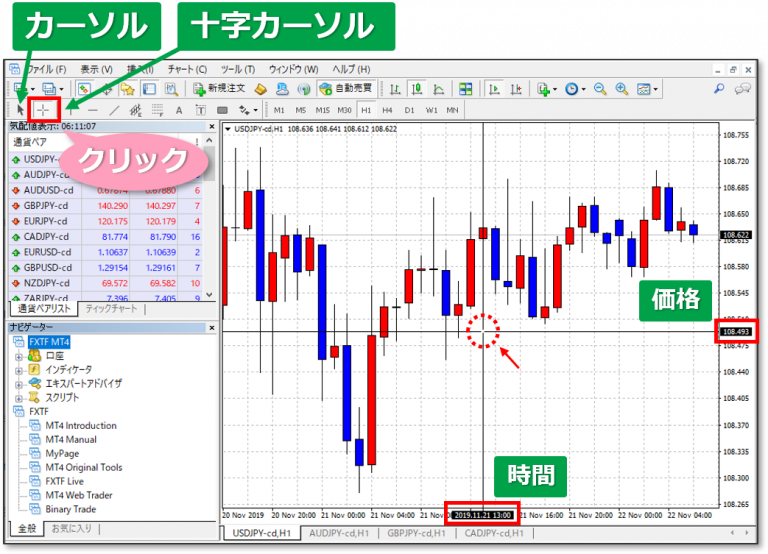
チャート上で十字線をマウスオーバーしたポイントの価格と時間は、チャートウィンドウの縦軸・横軸の目盛にハイライト表示されます。指定した期間の価格変動幅とローソク足本数を見る
十字線で指定した期間の価格変動幅とローソク足本数を見る方法を、過去のチャートの安値から高値までの上昇の期間と価格変動幅(上昇幅)を調べる方法を例に紹介します。

【調べる方法】
①チャートの最安値のポイントに十字線を合わせてクリックします。
②クリックしたままチャートの最高値のポイントまでドラッグします。
※ドラッグするとラインが表示され、ドラッグの終点に情報が表示されます。
【表示される情報】
③「指定した期間のローソク足本数 / 指定した期間の価格変動幅(ポイント) / ドラッグの終点の価格」
上図の例「24 / 428 / 108.708」では、「ローソク足24本の期間で、価格108.280 ⇒ 108.708へ428ポイントだけ上昇した」ということが分かります。
━無登録の海外所在業者による勧誘についてのご注意事項
無登録の海外所在業者がデリバティブ取引の勧誘を行っている場合がありますのでご注意ください。
━自動売買ソフトの販売・レンタル業者についての注意事項
無登録で会員制の自動売買ソフトの販売・レンタル行為をする場合、金融商品取引法上の懲役・罰金が適用される場合があります。
━スプレッド広告に関する注意事項
ホームページ上で表示しているスプレッドは、重要経済指標発表時、突発的事象の発生時、流動性が著しく低下した時の他、
為替相場急変時に変更される場合があります。










